Întrebarea este cum se instalează „Adobe FlashPlayer ", este discutat din ce în ce mai activ, deoarece Internetul modern nu mai poate face fără această soluție, acesta este un fapt. Jocurile, muzica, videoclipurile și alte conținuturi susțin această tehnologie.
Câteva cuvinte despre tehnologie
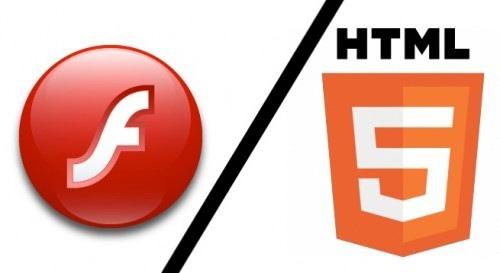
În continuare, vom analiza mai atent modul de instalare„Adobe Flash Player” pe orice computer Windows, dar mai întâi o mică teorie. Această tehnologie are o serie de dezavantaje semnificative și mulți experți așteaptă închiderea și înlocuirea acesteia cu HTML5 mai convenabil.
Rețineți că o anumită parte a videoclipurilor„YouTube” nu necesită un player instalat de acum înainte, deoarece funcționează folosind tehnologia HTML5. Cu toate acestea, blițul rămâne în cerere pentru toată cererea sa excesivă de resurse.
Când ar trebui să instalați Adobe Flash Player?
Probabil dacă sunteți interesat de acest lucrupublicație, știi deja de ce ai nevoie de un jucător. Dar totuși, să încercăm să aducem o anumită claritate. Cel mai adesea, browserul sau site-urile individuale informează utilizatorul că trebuie instalat pluginul „Adobe Flash Player” (în cazul unui browser) pentru a funcționa corect.
De exemplu, rețeaua socială „VKontakte” afirmă direct acest lucru: „Către

Dacă site-ul are nevoie de suplimentul specificat, în partea de suspagină veți vedea în majoritatea cazurilor o ofertă pentru instalarea celui mai recent „Adobe Flash Player”. Dacă aveți probleme cu un player instalat anterior, trebuie mai întâi să îl eliminați corect.
Trimiteți browserul mai nou!
În primul rând, trebuie să vă actualizați browserul la cea mai recentă versiune, astfel încât să nu apară conflicte în viitor. Acum vom analiza cum să facem acest lucru cu cei mai populari recenzori.
Să începem cu „Opera”.La fiecare lansare, acest browser este verificat automat pentru actualizări și oferă instalarea acestora. Trebuie remarcat faptul că noile versiuni ale acestui browser apar destul de des. Pentru a verifica manual dacă actualizarea a trecut de dvs., trebuie să accesați „Meniu”, apoi să deschideți „Ajutor” și „Verificați dacă există actualizări”.
În cazul în care este disponibilă o nouă versiune, instalați-o. Dacă nu, nu trebuie să faceți nimic.

„Google Chrome”.Acest browser se actualizează de fapt automat. Pentru a verifica acest fapt, trebuie să accesați „Meniu” din articolul „Despre browser”. Dacă este necesară o actualizare, browserul dvs. vă va informa despre aceasta.
"Internet Explorer". De asemenea, acest browser se actualizează automat. Trebuie să verificați prezența unui bifă corespunzătoare în „Meniu”, secțiunea „Ajutor”, subsecțiunea „Despre”.
„Mozilla FireFox”.În acest caz, trebuie să accesați „Meniu”, apoi să accesați „Ajutor” și să selectați elementul „Despre FireFox”. Browserul va verifica versiunile noi și, dacă există, va oferi să le aplice, să aplice. Un punct important: dacă browserul dvs. conține module suplimentare care sunt incompatibile cu cea mai recentă versiune, veți primi o notificare corespunzătoare.
Felicitări! Browsere actualizate! Dacă ceva nu ți-a mers bine, nu

Să trecem la instalarea playerului
Apoi, veți vedea că este gratuit să instalați „AdobeFlash Player "este foarte simplu și vă vom arăta cum să faceți acest lucru. Accesați principalul lucru. La acest pas, totul este intuitiv. Accesați site-ul oficial, unde vi se va oferi să instalați" Adobe Flash Player 12 " sau o versiune mai nouă. Descărcați programul de instalare, rulați-l În continuare, vom discuta despre nuanțe.
Verificați dacă limba a fost detectată corect șisistemul de operare implementat pe computerul dvs. Dacă este greșit, faceți clic pe elementul corespunzător și indicați versiunea dvs. Vă rugăm să rețineți că există două opțiuni de instalare: direct pentru browserul „Internet Explorer” și pentru toate celelalte browsere.
Cum se instalează „Adobe Flash Player”: care sunt nuanțele
Pentru ca versiunea corectă să fie instalată,trebuie să accesați site-ul exact din browserul pentru care doriți playerul. Dacă este selectată o altă versiune decât „Internet Explorer”, plug-in-ul va fi instalat în toate browserele disponibile pe computer: „FireFox”, „Opera”, „Chrome” și altele. În ceea ce privește versiunea „IE”, aceasta este compatibilă numai cu acest browser.
De asemenea, trebuie remarcat faptul că „Chrome” are deja „Flash Player”, dar nu este actualizat
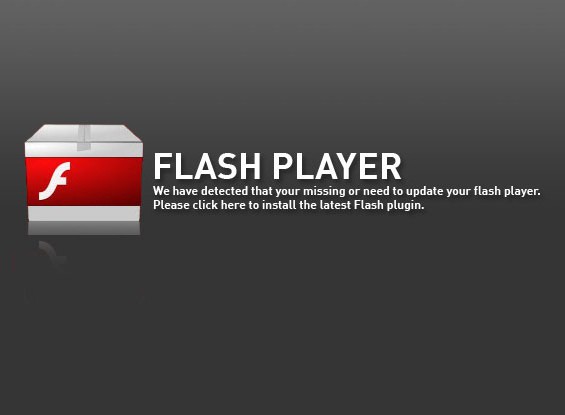
Pentru a instala „Flash Player”, trebuie să eliminațio bifă, care este responsabilă pentru instalarea de programe suplimentare și programe de completare, și faceți clic pe „Descărcați”. Veți vedea o fereastră pentru a salva programul de instalare. Salvați-l, rulați-l și urmați instrucțiunile expertului. Rețineți că, în această etapă, ar trebui să închideți browserele care rulează.
Dacă aveți probleme cu instalarea, vă rugăm să verificațidacă există încă procese care rulează pornite de browsere sau reporniți computerul și apoi rulați din nou programul de instalare. Când vi se solicită cum să vă actualizați playerul în viitor, vă recomandăm să selectați prima opțiune și să permiteți Adobe să instaleze actualizări în viitor.
Apoi faceți clic pe „Următorul”. În ultimul pas, faceți clic pe Finalizare. Asta e tot. Procesul de instalare este complet. Puteți deschide browserul pentru a verifica dacă totul funcționează bine.
Verificarea instalării corecte a playerului
Dacă aveți vreo îndoialăfuncționarea normală a playerului, acest lucru poate fi verificat cu ușurință. Dacă există bannere pe site-uri care includ elemente în mișcare, atunci totul a mers bine și dacă pătratele gri apar în locul lor, „Flash” din anumite motive nu funcționează.
Activare în browsere
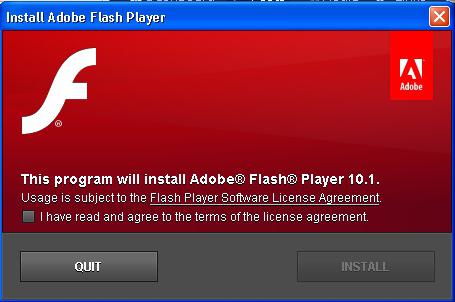
Dacă este necesar, puteți verifica șiactivitate de plugin în browsere. Acest lucru este ușor de făcut. Dacă aveți un browser „Opera”, introduceți „opera: plugins” în bara de adrese a browserului dvs., căutați „Shockwave Flash” în listă. Rețineți că acest supliment trebuie activat.
Dacă utilizați „Mozilla FireFox”, mergețiîn „Meniu”, apoi „Suplimente”, apoi deschideți „Pluginuri” și găsiți elementul „Shockwave Flash” în listă. Dacă programul de completare este dezactivat, activați-l.
Pentru „Internet Explorer” instrucțiunea este următoarea:accesați „Meniu” accesați „Opțiuni Internet”, deschideți „Programe”, apoi „Gestionați programe de completare” și în cele din urmă „Bare de instrumente, extensii”. Găsiți „Shockwave Flash” în lista care apare.
Acum să discutăm „Google Chrome”. Introduceți în bara de adrese: „chrome: // plugins”, căutați în secțiunea numită „Flash Player”.
Remediați blocarea „Shockwave Flash” pe „Google Chrome”
Nu poate exista nicio problemă dacă utilizațiexclusiv „Google Chrome”. Dar mulți oameni folosesc mai multe browsere în același timp în scopuri diferite. „Google Chrome” este atractiv datorită playerului său flash încorporat. Dar alte browsere nu au o astfel de soluție și trebuie să instalați playerul separat. Se pare că "terci". „Chrome” conectează la pornire toate pluginurile: propriile și toate instalate pe computerul pe care îl găsește. În acest moment apare eroarea. Pentru a rezolva problema, dezactivați modulele „Flash” inutile, lăsând doar unul. În acest scop, accesați setările pentru plug-in. Acest lucru se poate face folosind meniul sau pur și simplu inserând inscripția „chrome: // plugins” în linia browserului. Pentru a ajunge la destinație prin meniu, accesați „Setări”, apoi „Setări suplimentare”, apoi „Setări conținut” și „Dezactivare module”.
Pentru a rezuma
Acum vom încerca să răspundem pe scurt cainstalați „Adobe Flash Player” pe computer. În forma sa cea mai simplă, instalarea poate fi redusă la următoarele acțiuni: o tranziție automată rapidă la site-ul oficial „Adobe”, descărcarea programului și lansarea programului de instalare corespunzător.












